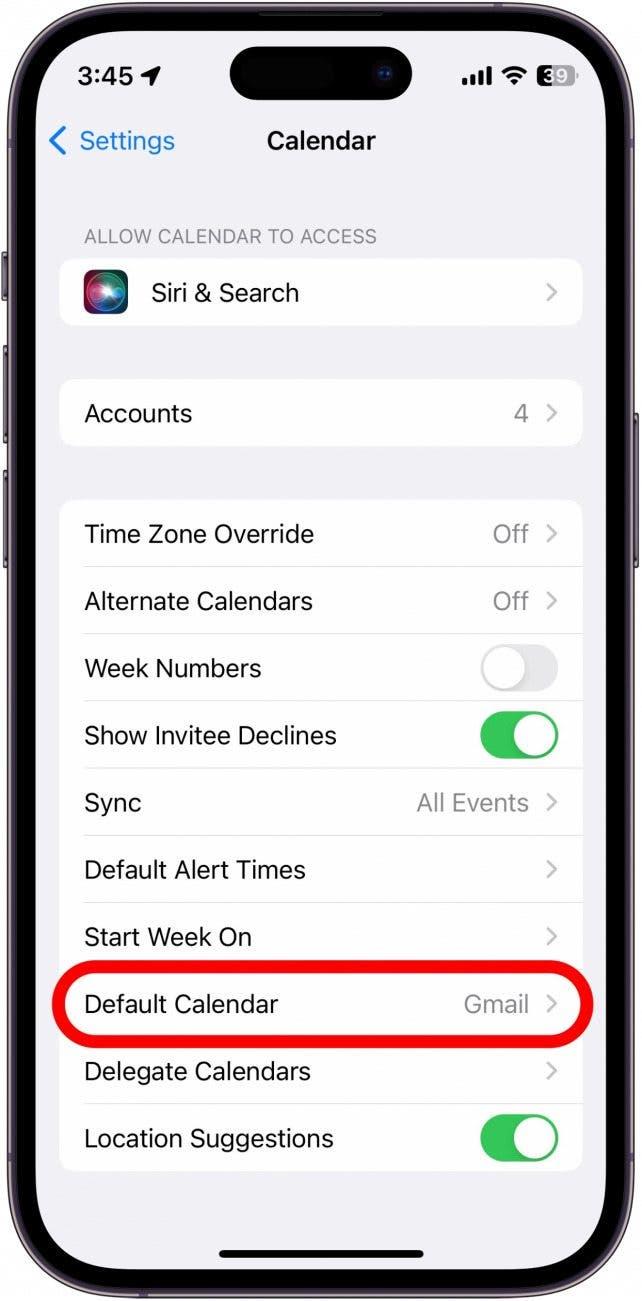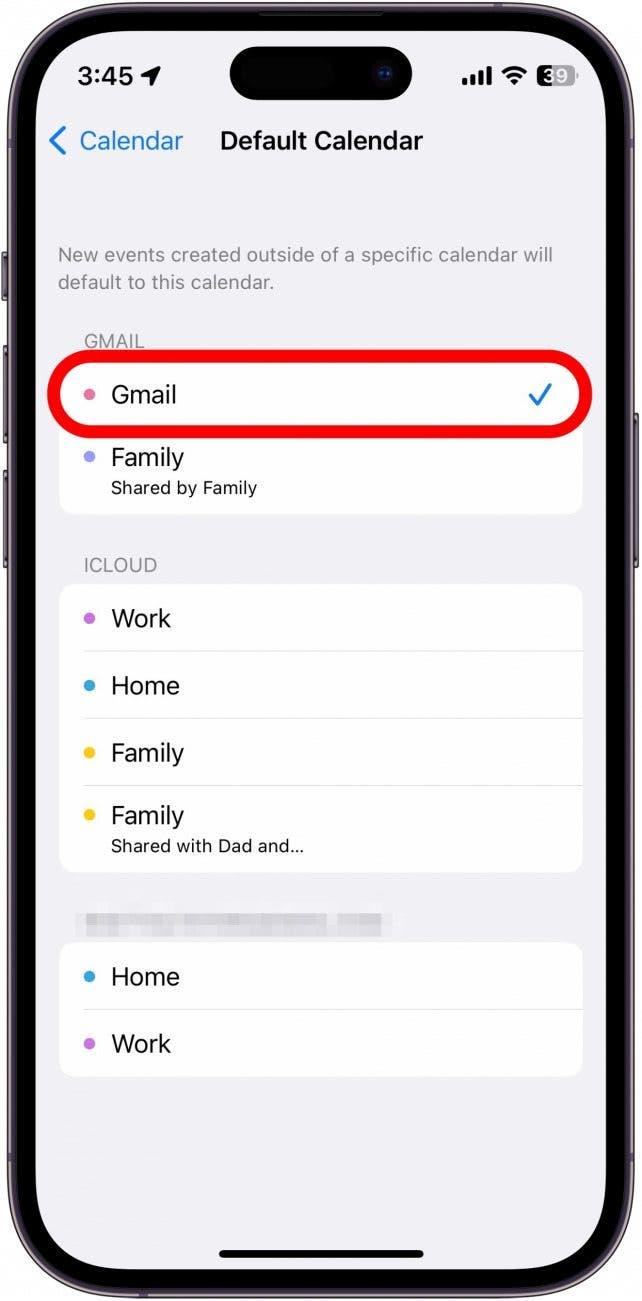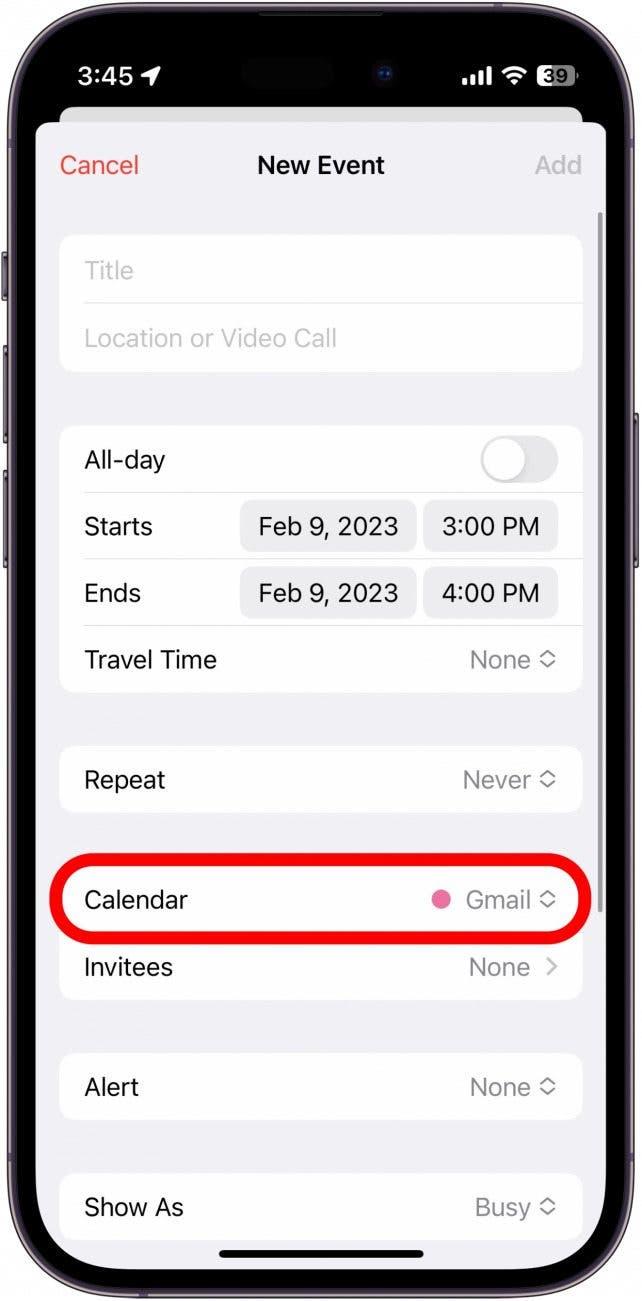Вы когда -нибудь устанавливали работу в приложение календаря только для того, чтобы обнаружить, что оно было запланировано в вашем семейном календаре, а не в вашем календаре работы? Проблема, вероятно, является результатом наличия вашего семейного календаря, а не вашего календаря работы в качестве календаря по умолчанию на вашем iPhone. В этом совете мы рассмотрим, как установить календарь по умолчанию на iPhone.
Почему вам понравится этот совет
- Убедитесь, что события перейдут в календарь, который вы используете чаще всего.
- продолжать рабочие события отдельно от личных событий.
Как изменить календарь по умолчанию на iPhone
Установка календаря по умолчанию гарантирует, что все ваши встречи будут автоматически добавляться в правильный календарь. И в менее частых случаях, когда вам нужно планировать событие в другом календаре, вы можете легко выбрать другой календарь при его планировании. Для получения дополнительных советов и хитростей в календаре iPhone, обязательно ответьте Зарегистрируйтесь на нашем чае Полем Теперь вот как установить календарь по умолчанию на вашем iPhone в календарь, который вы используете больше всего:
- Откройте приложение настроек и нажмите календарь .
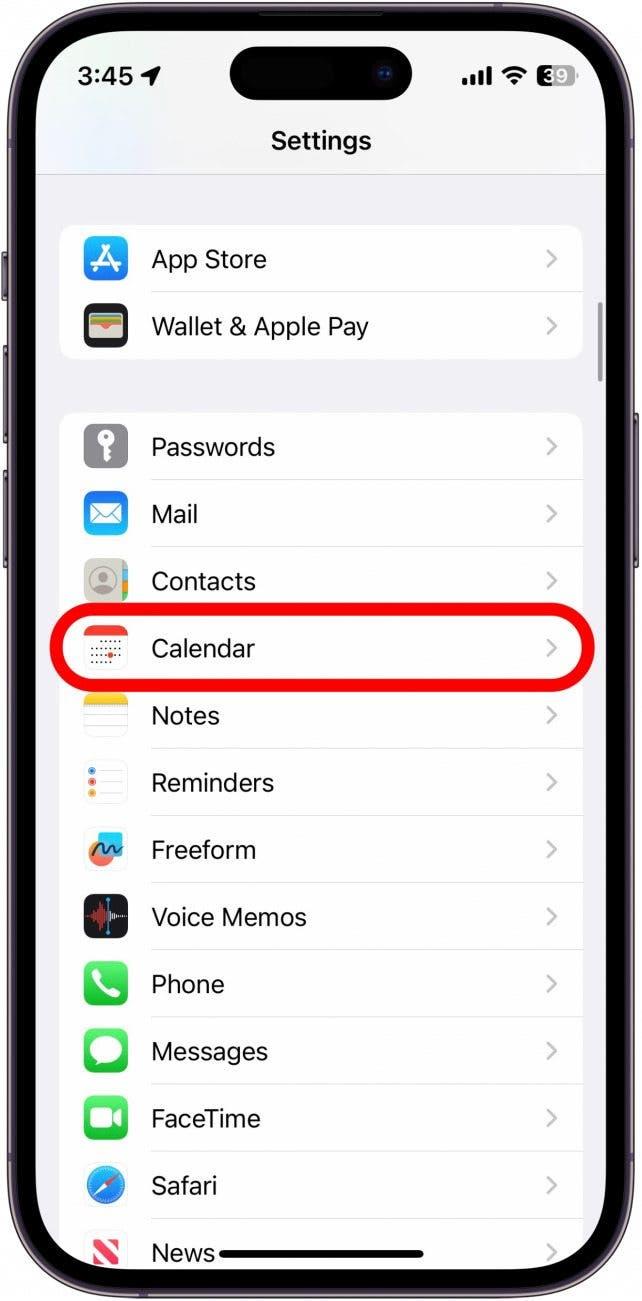
- Нажмите календарь по умолчанию .

- Выберите свой календарь по умолчанию.

- Когда Создание нового события , вы можете выбрать, какой календар календарь .

Вот как изменить календарь по умолчанию на iPhone. Теперь при создании новых событий ваш календарь по умолчанию будет выбран автоматически, но вы всегда можете выбрать это событие в другом календаре. Затем узнайте Как связать календари с вашим iPhone-календарем!